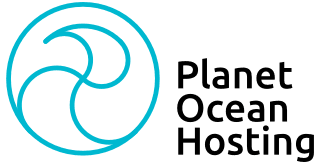Wie erstelle ich eine Signatur im Email-Programm?
Gehen Sie bei dem Konto in Ihrem Email-Programm, für das Sie eine Signatur anlegen möchte, auf Einstellungen (bei Thunderbird mit der rechten Maustaste auf den Kontonamen klicken, dann im Kontext-Menü unten auf Einstellungen klicken.)
Unterhalb der Konten-Einstellungen für die Standard-Identität befindet sich das Feld Signaturtext. Wir empfehlen an dieser Stelle, kein HTML zu verwenden und keine Bilder hochzuladen, da dies ev. zu technischen Problemen/Fehlern führen kann. Außerdem landen Mails mit HTML- oder Bild-Signaturen auch gerne mal im Spam-Ordner. Der Vorteil einer Text-Signatur ist u.a., daß sich die Empfänger der Email den Signatur-Text kopieren können, z.B. die Telefonnummer oder Email-Adresse.
Beginnen Sie mit zwei Minus-Zeichen, einem Leerzeichen und einem Zeilenumbruch. Durch diese Schreibweise sollte die Signatur von allen Mail-Programmen erkannt werden. (Das hellblaue Feld ist nur eine Markierung, um das Leerzeichen sichtbar zu machen. Es ist anschließend nicht sichtbar.)
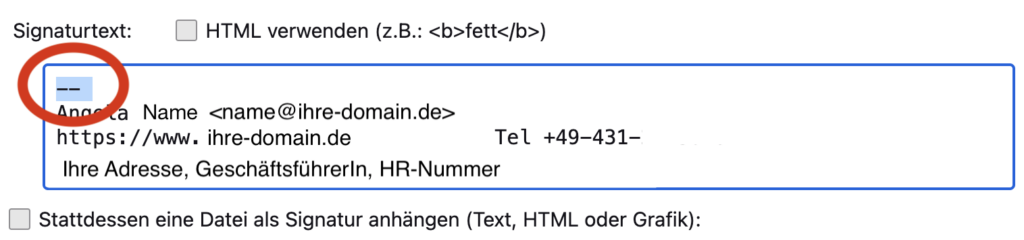
Wenn Sie Ihre Email-Adresse in < > spitzen Klammern angeben, wird diese anklickbar und es öffnet sich im Email-Progamm eine neue Nachricht an diese Email-Adresse. Eine Web-Adresse, z.B. die Adresse Ihrer Homepage, wird ebenso anklickbar mit einer Schreibweise wie im Screenshot, s.o.